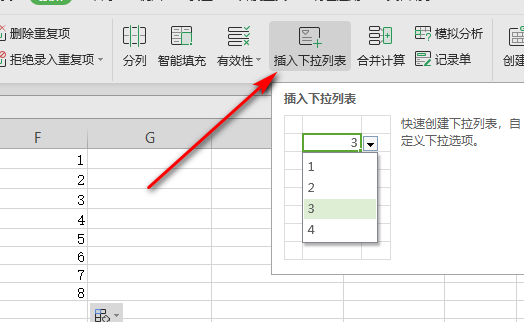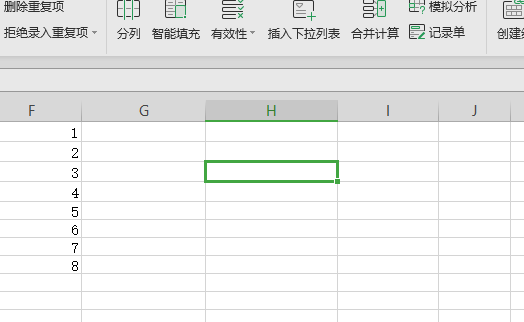EXCEL单元格中右下角黑色向下箭头怎样调用和取消
1、打开Excel表坼黉赞楞格,选中要插入黑色向下的箭头的单元格。
3、进入插入下拉列表,点击从单元格选中下拉选项,然后选择输入。
4、选择数据点击确定后,单元格右下角就出现了黑色向下的箭头,点击就可以下拉选择数据填充。
5、选择数据后,单元格就会填充选择的数据。
6、如果要取消的话,再次点击插入下拉列表。
7、然后点击底部的全部清除,然后点击确定。
8、全部清除后,黑色向下的图标就没有了。
声明:本网站引用、摘录或转载内容仅供网站访问者交流或参考,不代表本站立场,如存在版权或非法内容,请联系站长删除,联系邮箱:site.kefu@qq.com。
阅读量:39
阅读量:59
阅读量:36
阅读量:88
阅读量:60